Bien que Moment 5, la nouvelle mise à jour de Windows 11 23H2, ne soit pas encore officiellement disponible, il est tout de même possible de l’installer. Pour ce faire, il suffit de télécharger la mise à jour manuellement afin de profiter des nouveautés qu’elle propose.
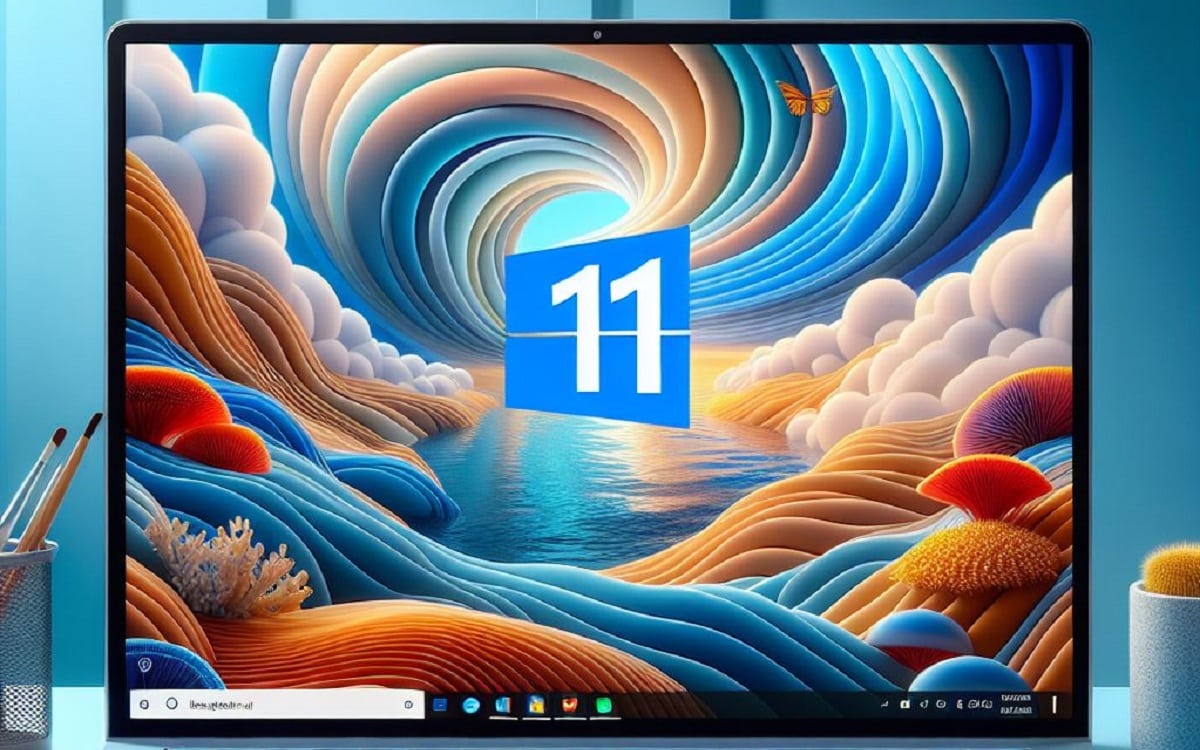
Windows 11 est régulièrement mis à jour par Microsoft, le but étant d’améliorer le système d’exploitation afin qu’il attire le plus de personnes possible. Alors que la onzième itération de Windows n’est pas la plus appréciée par les utilisateurs, la version 23H2 parue en novembre dernier va recevoir une nouvelle mise à jour.
À l’image de 22H3 et de Moment 4, 23H2 va avoir le droit à quelques nouveautés avec l’arrivée de Moment 5. En revanche, contrairement à la précédente mise à jour, les ajouts devraient être un peu moins nombreux.
Parmi ces nouveautés, on peut retrouver des améliorations de Copilot et de l’intelligence artificielle, mais aussi des fonctions d’accessibilité de l’OS. Si Moment 5 semble un peu léger, il est probable que Microsoft garde en réserve les fonctionnalités les plus intéressantes pour la mise à jour majeure 24H2 de Windows 11 devant arriver cet été.
Bien que Moment 5 ne soit disponible qu’à partir du 9 avril 2024, Microsoft a déjà débuté son déploiement. Pour installer la mise à jour, il faut cependant sortir des sentiers battus. En effet, l’installation de Moment 5 se fait manuellement pour l’instant.
Comment installer Moment 5 ?
Malheureusement, le déploiement se faisant par étapes successives, il est possible que toutes les fonctionnalités de Moment 5 ne soient pas encore disponibles. De plus, des bugs peuvent apparaître. Pour installer la mise à jour, il suffit de suivre les étapes suivantes :
- Rendez-vous dans Paramètres > Windows Update et vérifiez la disponibilité de la mise à jour KB5034848.
- Si celle-ci est disponible, lancez le téléchargement puis l’installation.
- Enfin, un redémarrage de l’ordinateur est nécessaire pour appliquer la mise à jour.
Encore une fois, il est possible que certaines fonctionnalités soient absentes après l’installation de KB5034848. Heureusement, pour ceux ne voulant pas attendre, il existe une solution qui permet de bénéficier de l’ensemble des nouveautés de Moment 5.
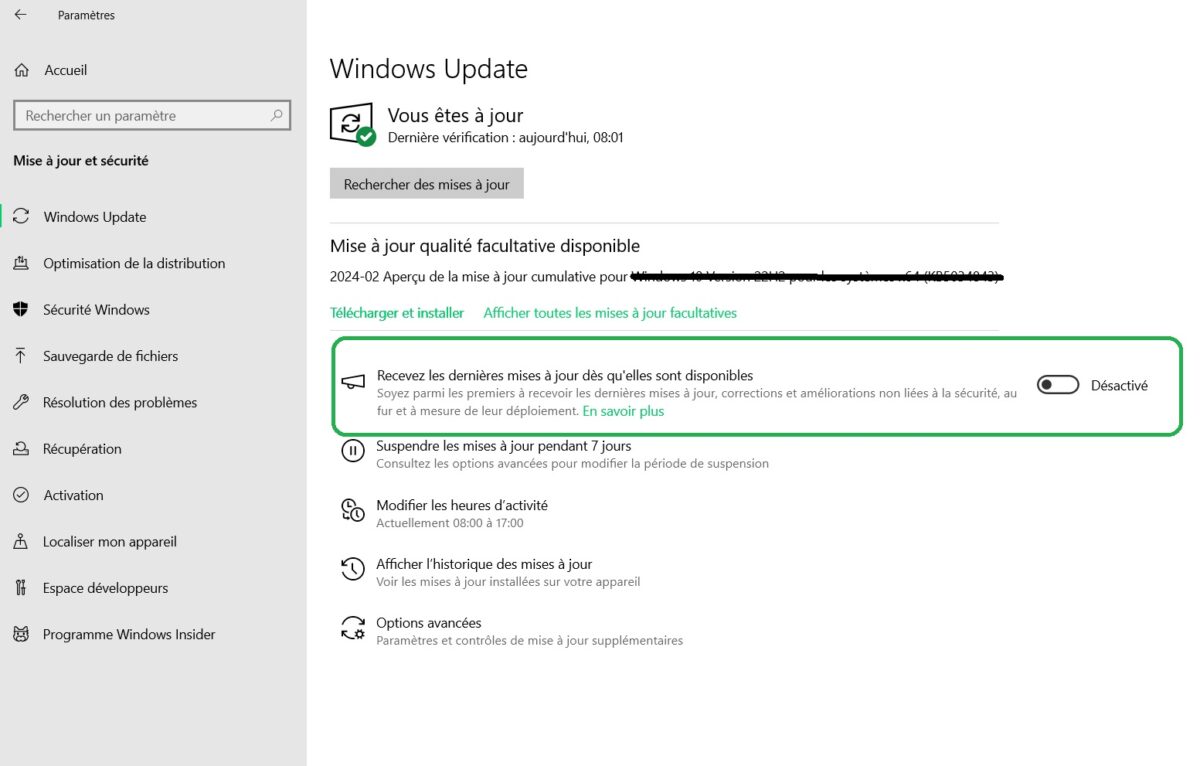
Comment profiter des fonctionnalités de Moment 5 ?
Pour ce faire, il faut utiliser l’application ViveTool, disponible sur GitHub, ainsi que l’ID de la mise à jour. En revanche, il faut préciser que l’absence de certaines fonctionnalités peut également être due à des problèmes d’incompatibilité avec le système. Il vaut donc mieux être prudent avant de forcer leur installation.
- Téléchargez ViveTool sur GitHub et décompressez l’archive dans le dossier de votre choix.
- Appuyez sur Win+X et lancez Windows Terminal en mode administrateur.
- Utilisez le mode invite de commande de Terminal en appuyant sur CTRL+Shift+2.
- Recherchez le dossier contenant ViveTool à l’aide de la commande CD, par exemple si l’application se situe dans le disque C, tapez CD C:\Vive.
- Entrez la commande vivetool/enable/id:44470355 et appuyez sur Entrée.
- Enfin, redémarrez votre ordinateur.
Pour désactiver les fonctionnalités de Moment 5, il suffit de répéter ces étapes et de remplacer “enable” par “disable” avant le redémarrage de l’ordinateur.
- Microsoft a débuté le déploiement de la mise à jour Moment 5 pour Windows 11 23H2.
- Il est possible de forcer l’installation de la mise à jour avant son déploiement global le 9 avril.
- En revanche, il est possible que certaines fonctionnalités soient encore absentes.







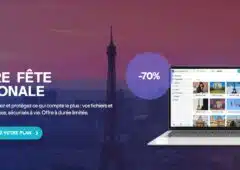





Cela fait 2 fois que j’installe KB5034848
L’installation semble se dérouler correctement mais à chaque fois je me retrouve sans barre de taches donc sans menu démarrer, sans paramètre. J’ai du trouver un raccourci pour aller dans le panneau de configuration pour lancer une restauration à partir du dernier point de retauration. Ca commence à me chauffer toutes ces erreurs de mise à jour de Windows. Microsoft ce n’est plus ce que c’était ! C’est terminé je n’installerai plus les préversions.